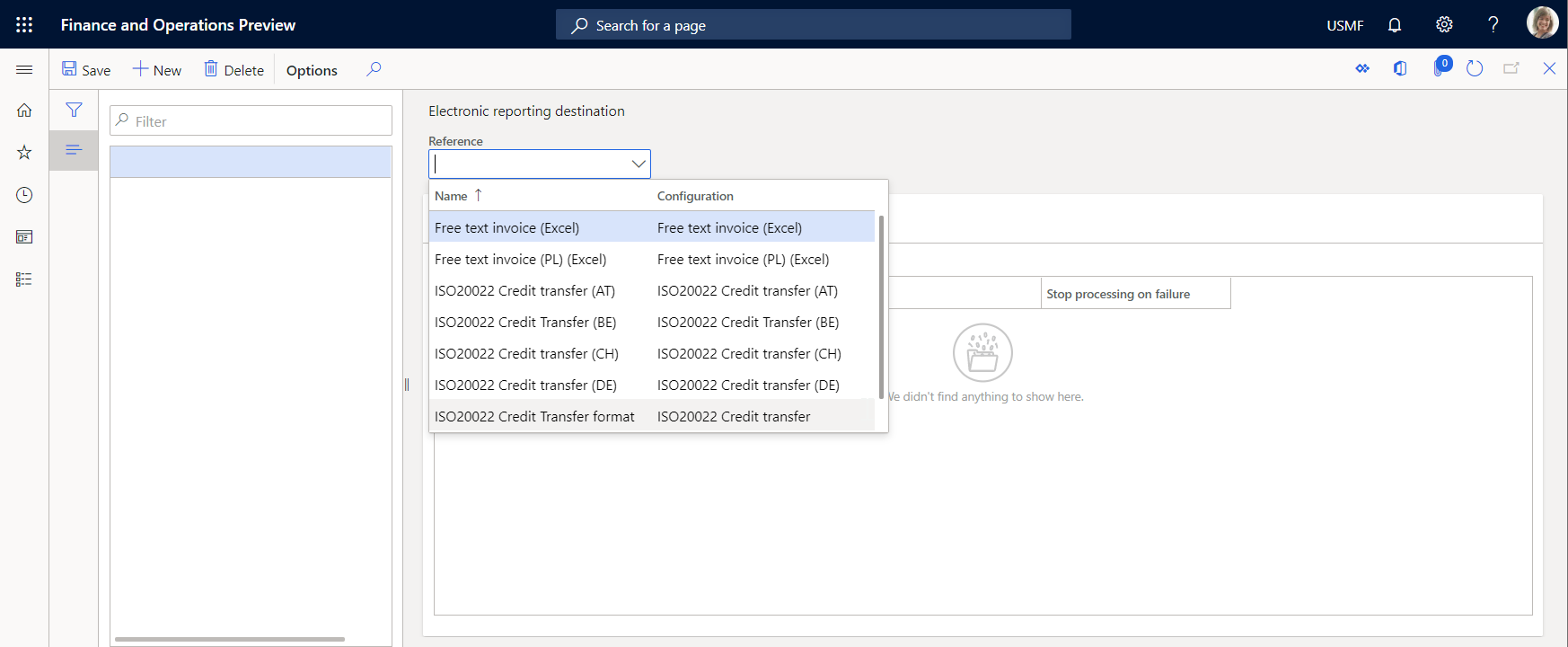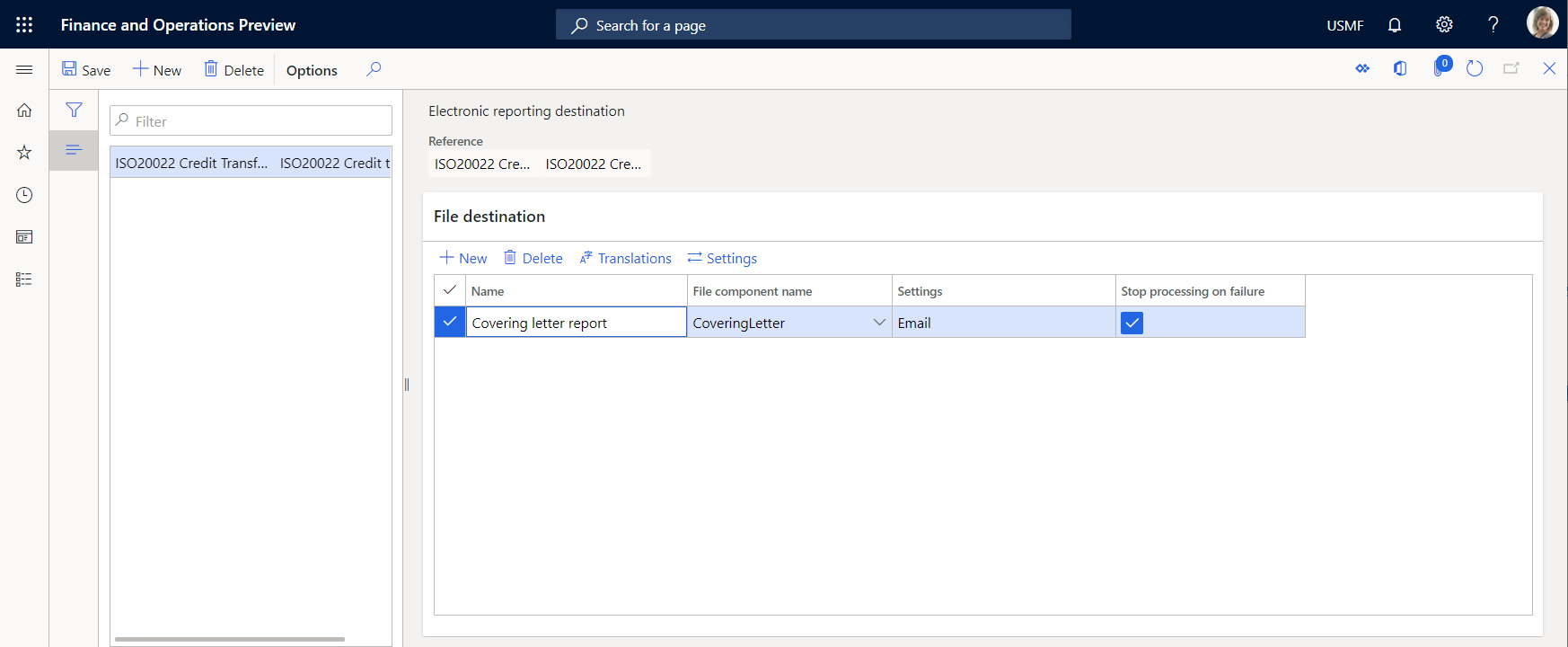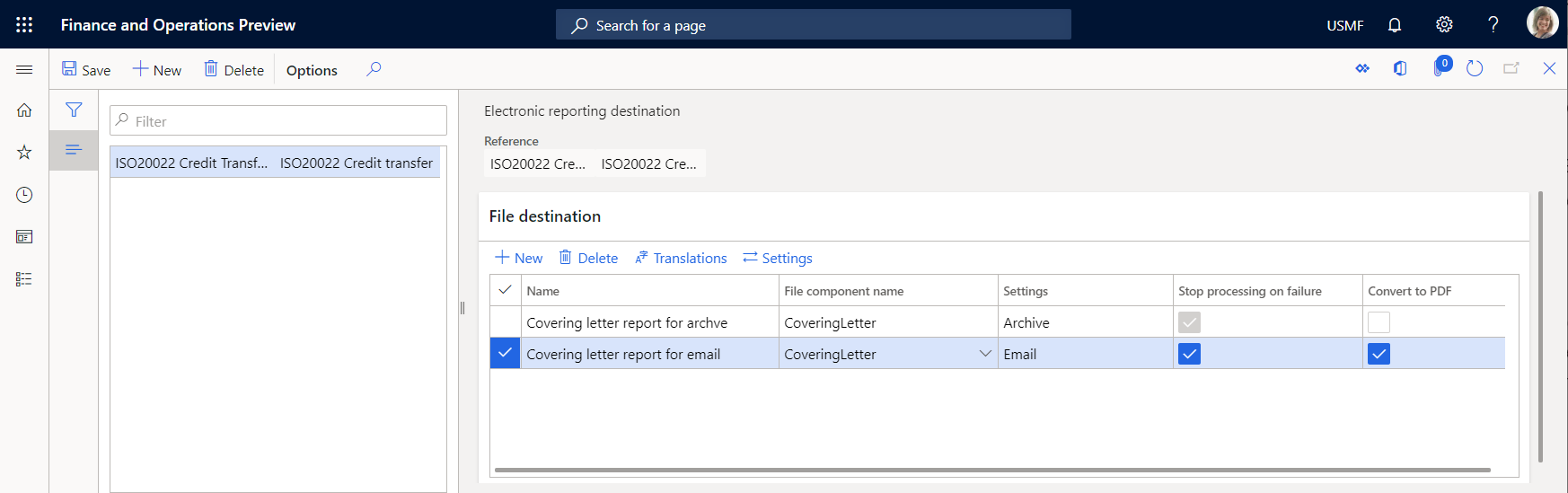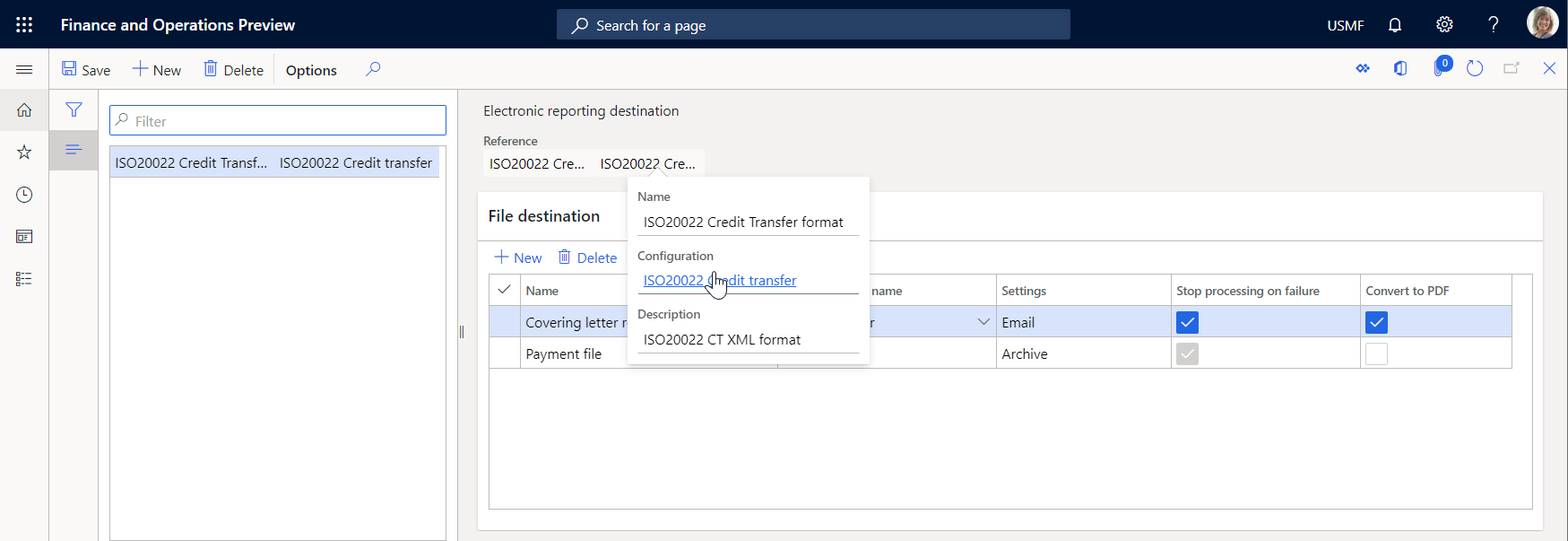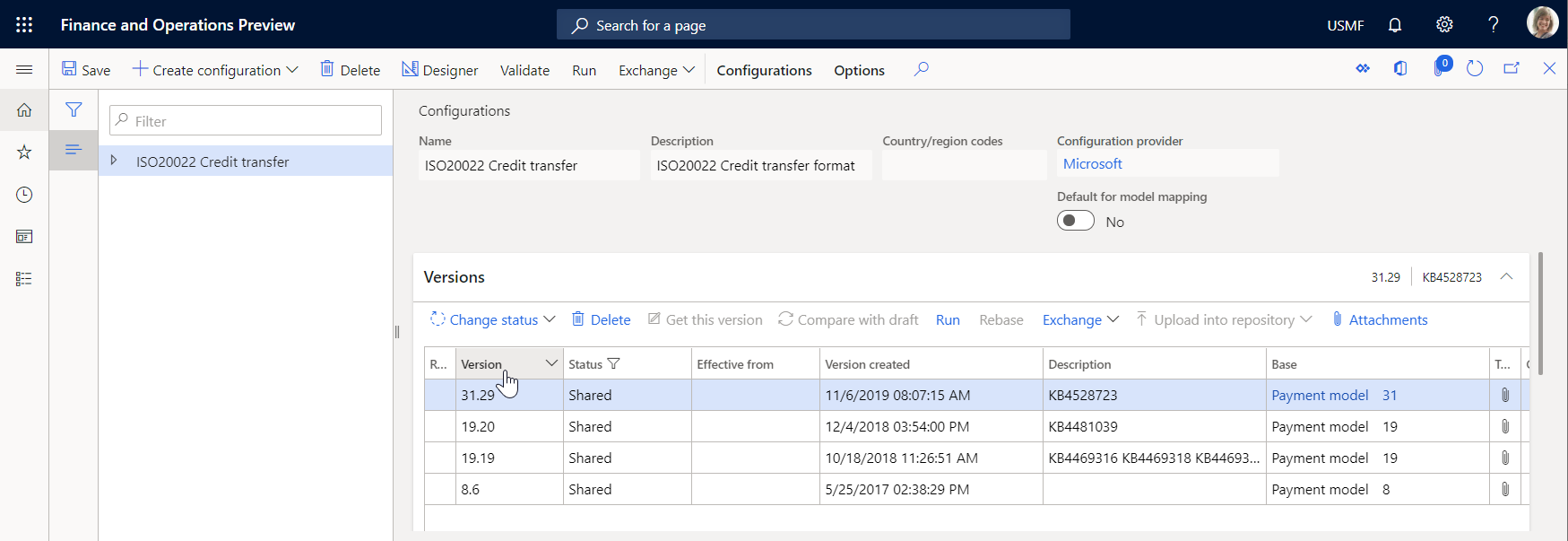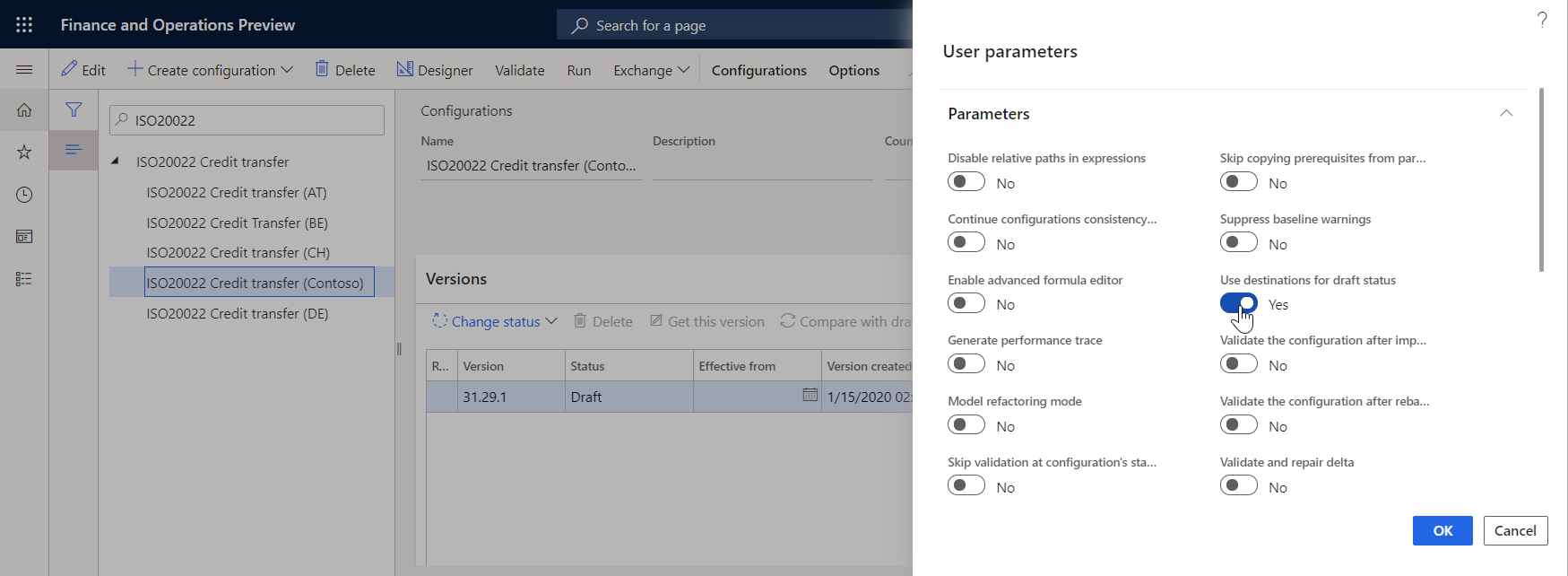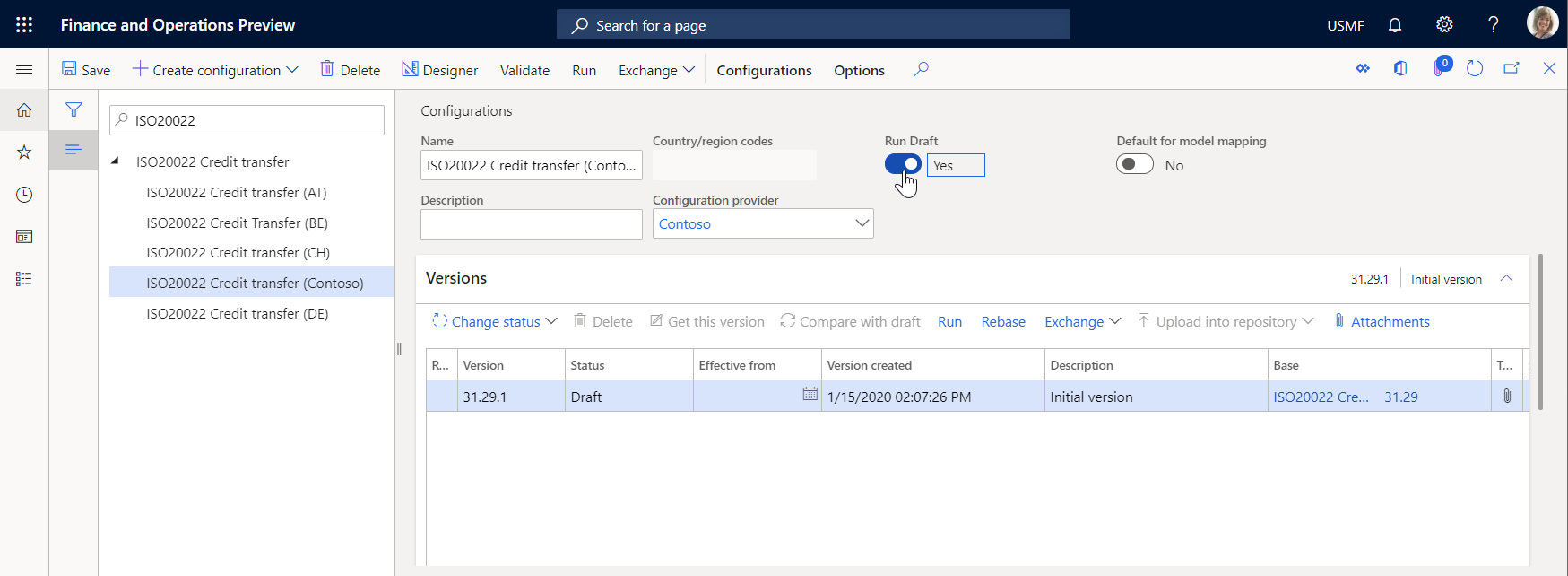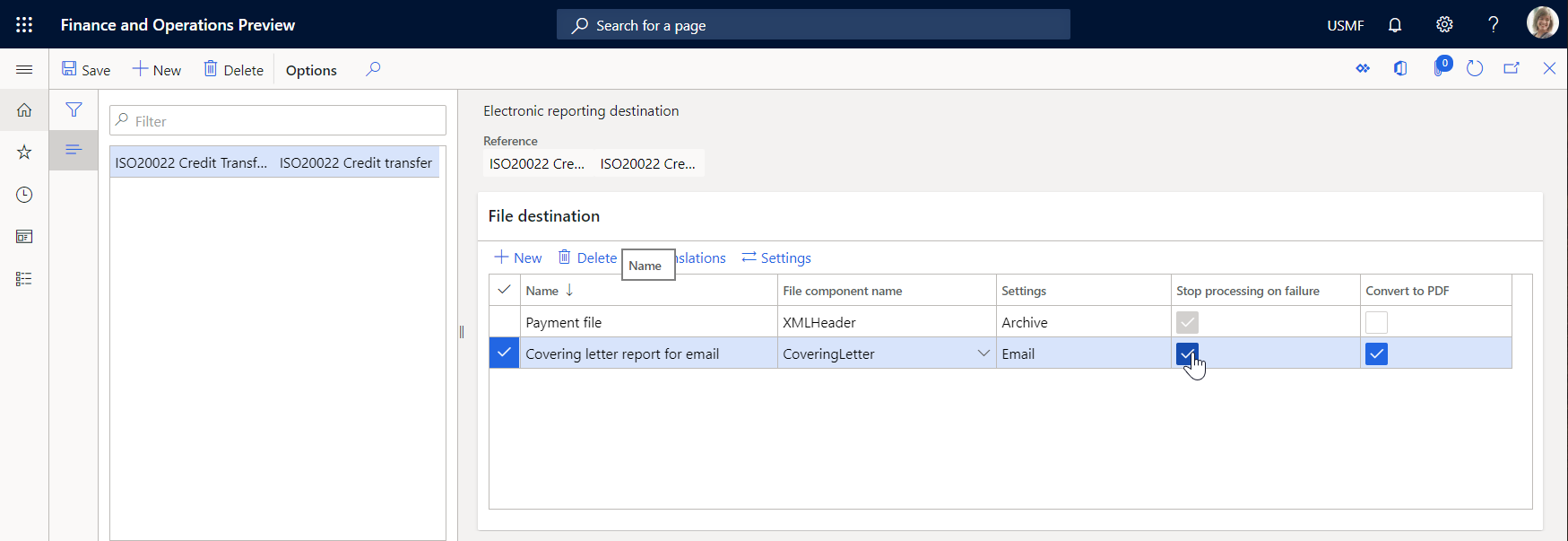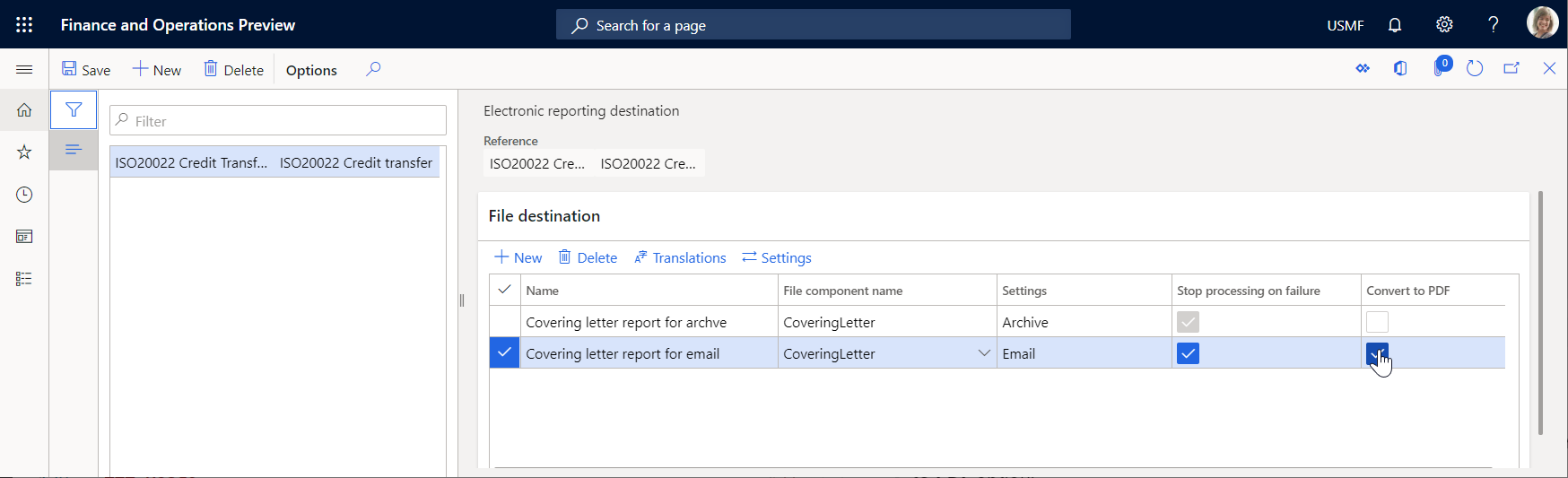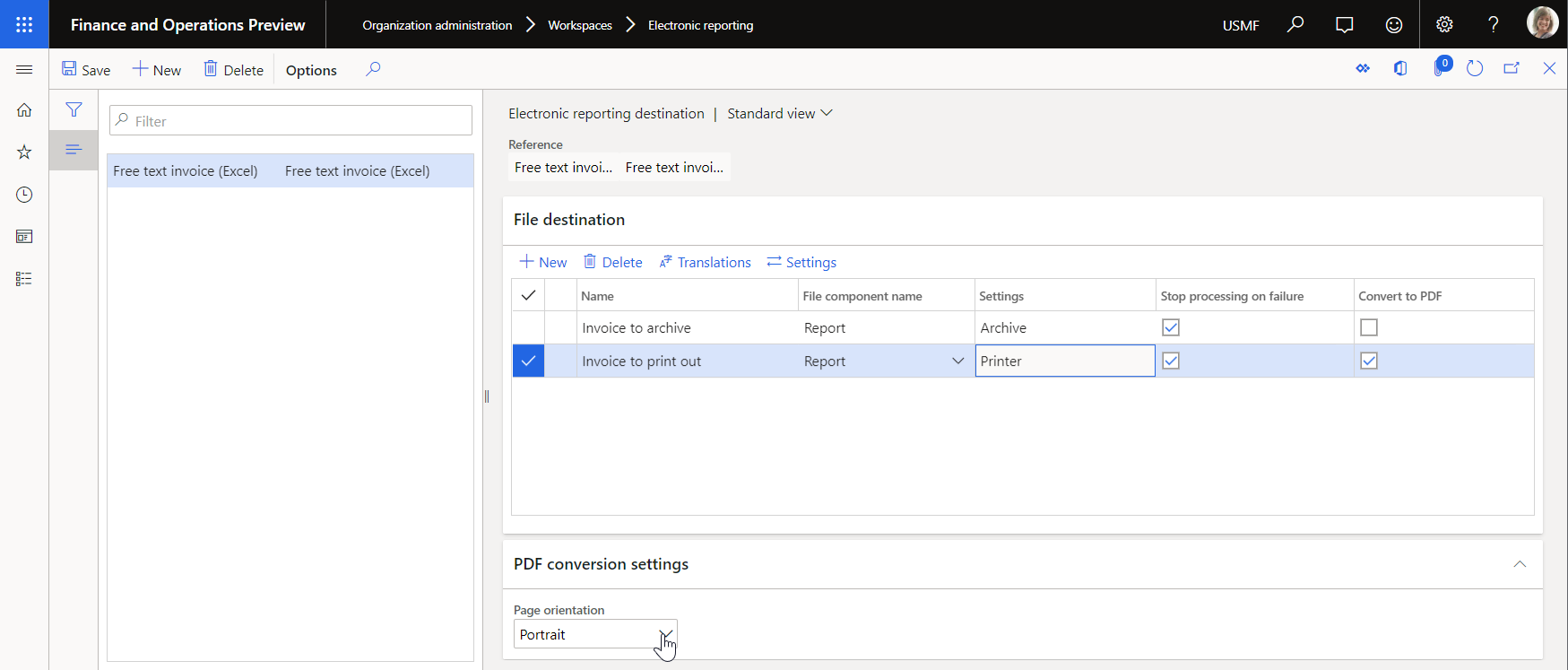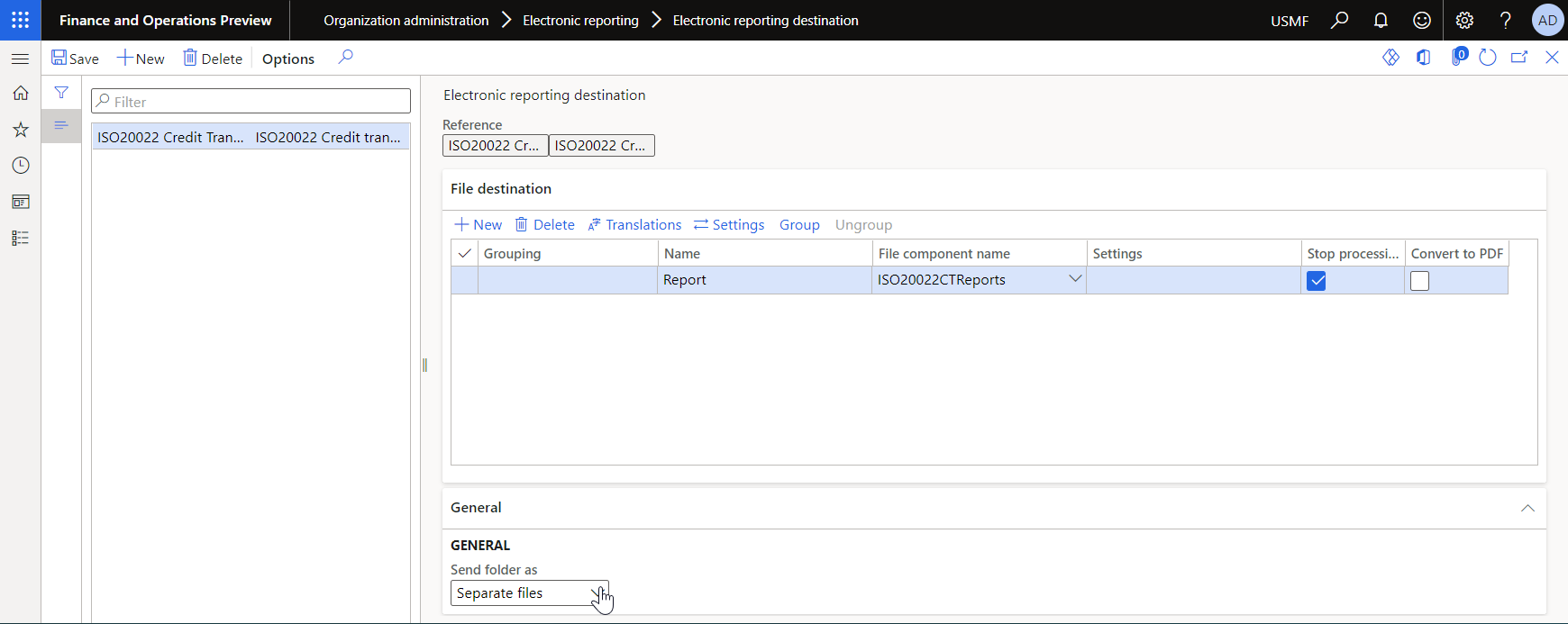Elektroninių ataskaitų (ER) paskirties vietos
Galite sukonfigūruoti kiekvienos elektroninių ataskaitų (ER) formato konfigūracijos ir jos sukurto komponento paskirties vietą (aplanką arba failą). Vartotojai, turintys reikiamas teises, paskirties vietų parametrus taip pat gali keisti apdorojimo metu. Šiame straipsnyje paaiškinami ER paskirties vietų valdymas, palaikomi paskirties vietų tipai ir saugumo klausimai.
ER formato konfigūracijose paprastai yra bent vienas išvesties komponentas: failas. Paprastai konfigūracijose yra kelių skirtingų tipų (pvz., XML, TXT, XLSX, DOCX arba PDF) failų išvesties komponentų, sugrupuotų į vieną arba kelis aplankus. ER paskirties vietos valdymo funkcija suteikia galimybę iš anksto sukonfigūruoti, kas įvyksta vykdant kiekvieną komponentą. Pagal numatytuosius parametrus paleidus konfigūraciją rodomas dialogo langas, kuriame galima įrašyti arba atidaryti failą. Tas pats procesas taip pat vyksta importuojant ER konfigūraciją ir nesukonfigūruojant jokių konkrečių jos paskirties vietų. Sukūrus pagrindinio išvesties komponento paskirties vietą, ta paskirties vieta perrašo numatytąją ir aplankas arba failas siunčiamas pagal paskirties vietos parametrus.
Prieinamumas ir bendrieji reikalavimai
ER paskirties vietų funkcijų negalima naudoti programoje „Microsoft Dynamics AX“ 7.0 (2016 m. vasario mėn. leidimas). Todėl turite įdiegti „Microsoft Dynamics 365 for Operations“ 1611 versiją (2016 m. lapkričio mėn. leidimą) arba naujesnę versiją, jei norite naudoti toliau pateikiamus paskirties vietų tipus.
Arba galite įdiegti vieną iš toliau nurodytų būtinųjų komponentų. Tačiau nepamirškite, kad naudojant šias alternatyvas, ER paskirties vietų patirtis bus labiau apribota.
- „Microsoft Dynamics AX“ 7.0.1 programos versija (2016 m. gegužės mėn.)
- Elektroninės ataskaitos paskirties vietos valdymo programos karštosios pataisos
Taip pat yra spausdinimo paskirties vietos tipas. Norėdami ją naudoti, turite įdiegti Microsoft Dynamics 365 finansų versiją 10.0.9 (2020 m. balandžio mėn.).
Peržiūrėti
Galite nustatyti tik į dabartinį finansų egzempliorių importuotų ER konfigūracijų paskirties vietas ir formatų, kurie galimi elektroninių ataskaitų konfigūracijų puslapyje. ER paskirties valdymo funkcijas galima naudoti organizacijos administravimo elektroninių ataskaitų >paskirties>vietoje.
Numatytasis veikimo būdas
Numatytasis ER formato konfigūracijos veikimo būdas priklauso nuo vykdymo tipo, kurį nurodote, kai paleidžiamas ER formatas.
Intrastat ataskaitos dialogo lange,fone "FastTab" vykdyti, jei nustatote paketinio vykdymo pasirinktį Ne , ER formatas nedelsiant vykdomas interaktyviu režimu. Kai šis vykdymas sėkmingai baigtas, galima atsisiųsti sugeneruotą siuntimo dokumentą.
Jei paketinio vykdymo pasirinktį nustatote kaip Taip, ER formatas vykdomas paketiniu režimu. Pagal parametrus, kuriuos nurodėte dialogo lango ER parametrų fono skirtuke, sukuriama atitinkama paketinė užduotis.
Banknotas
Užduoties apraše jums pranešama apie ER formato susiejimo vykdymą. Jame taip pat yra įvykdyto ER komponento pavadinimas.
Informacijos apie šią užduotį galite rasti keliose vietose.
Jei norite patikrinti suplanuotos>užduoties>būseną>, eikite į Bendrąsias užklausas Paketinės užduotys Mano paketinės užduotys.
Eiti į organizacijos administravimą>>Elektroninės ataskaitos elektroninės ataskaitos užduotyse , norėdami patikrinti suplanuotos užduoties būseną ir baigtos užduoties vykdymo rezultatus. Sėkmingai užbaigę užduoties vykdymą pasirinkite Rodyti failus elektroniniųataskaitų užduočių puslapyje, kad gautumėte sugeneruotą siunčiamą dokumentą.
Banknotas
Šis dokumentas saugomas kaip dabartinio užduoties įrašo priedas ir valdomas dokumentų valdymo sistemos. Dokumento tipas , naudojamas šio tipo ER artefaktus saugoti, konfigūruojamas ER parametruose.
Elektroninių ataskaitų užduočių puslapyje pasirinkite Rodyti failus, kad būtų rodomas visų klaidų ir įspėjimų, sugeneruotų vykdant užduotį, sąrašas.
Vartotojo sukonfigūruotas veikimo būdas
Elektroninių ataskaitų paskirties puslapyje galite nepaisyti numatytosios konfigūracijos veikimo būdo. Importuotos konfigūracijos nebus rodomos šiame puslapyje, kol nepasirinkote Nauja , o tada lauke Nuoroda pasirinkite konfigūraciją, kurios paskirties parametrus norite sukurti.
Sukūrę nuorodą, galite sukurti rinkmenos paskirtį kiekvienam aplanko ar rinkmenos išvesties komponentui, esa apie ER formatą.
Tada dialogo lange Paskirties parametrai galite įgalinti ir uždrausti atskiras rinkmenos paskirties vietos paskirtis. Mygtukas Parametrai naudojamas visoms pasirinktos rinkmenos paskirties vietos kontroliuoti. Paskirties parametrų dialogo lange kiekvieną paskirties vietą galite valdyti atskirai, nustatydami jos pasirinktį Įgalinta.
Finansų versijose prieš 10.0.9 versiją galite sukurti vieną failo paskirties vietą kiekvienam to paties formato išvesties komponentui, pvz., aplankui ar failui, kuris pasirinktas failo pavadinimo lauke. Tačiau 10.0.9 ir vėlesnėje versijoje galite sukurti kelias kiekvieno to paties formato išvesties komponento rinkmenų paskirtis.
Pavyzdžiui, galite naudoti šią funkciją norėdami konfigūruoti failo komponento, kuris naudojamas generuojant siuntimo dokumentą „Excel“ formatu, failų paskirties vietas. Vieną paskirties vietą (archyvą) galima sukonfigūruoti taip, kad ER užduočių archyve būtų saugomas pradinis "Excel" failas, o kita paskirties vieta (el. paštas) gali būti sukonfigūruota tuo pačiu metu konvertuoti "Excel" failą į PDF formatą ir siųsti PDF failą el. paštu.
Paleidus ER formatą, visada paleidžiamos visos sukonfigūruotos formato komponentų paskirties vietos. Be to, 10.0.17 ir vėlesnės finansų versijos ER paskirties vietų funkcija pagerėjo, todėl viename ER formate galite konfigūruoti skirtingus paskirties vietų rinkinius. Ši konfigūracija pažymi kiekvieną rinkinį kaip sukonfigūruotą konkrečiam vartotojo veiksmui. ER API išplėsta , kad būtų galima pateikti veiksmą, kurį vartotojas atlieka, paleisdami ER formatą. Pateiktas veiksmo kodas perduodamas į ER paskirties vietas. Atsižvelgdami į pateiktą veiksmo kodą, galite vykdyti skirtingas ER formato paskirties vietas. Daugiau informacijos ieškokite nuo veiksmo priklausomų ER paskirties vietų konfigūravimas.
Paskirties vietų tipai
Šios paskirties vietos šiuo metu palaikomos naudojant ER formatus. Galite išjungti arba įjungti visus tipus vienu metu. Tokiu būdu galite nieko nedaryti arba siųsti komponentą į visas sukonfigūruotas paskirties vietas.
Taikymas
Galite nustatyti tik importuotų ER konfigūracijų ir formatų, kurie pasiekiami elektroninių ataskaitų konfigūracijų puslapyje, paskirties vietas.
Banknotas
Sukonfigūruotos paskirties vietos yra susietos su konkrečia įmone. Jei planuojate naudoti ER formatą skirtingose dabartinio „Finance“ egzemplioriaus įmonėse, turite sukonfigūruoti kiekvienos įmonės ER formato paskirties vietas.
Kai konfigūruojate pasirinkto formato failų paskirties vietas, konfigūruojate viso formato paskirties vietas.
Tuo pat metu gali būti keletas formato versijų, importuotų į dabartinį finansų egzempliorių. Galite juos peržiūrėti, jei pasirenkate konfigūracijos saitą, kuris siūlomas pasirinkus lauką Nuoroda.
Pagal numatytuosius nustatymus sukonfigūruotos paskirties vietos taikomos tik tada, kai paleidžiate ER formato versiją, kurios būsena yra Baigta arba Bendrai naudojama. Tačiau kartais reikia naudoti sukonfigūruotas paskirties vietas, kai vykdoma ER formato juodraščio versija. Pavyzdžiui, modifikuojate savo formato juodraščio versiją ir norite naudoti sukonfigūruotas paskirties vietas, norėdami patikrinti, kaip bus pristatoma sugeneruota išvestis. Atlikite toliau pateikiamus veiksmus, norėdami pritaikyti ER formato paskirties vietas, kai vykdoma juodraščio versija.
- Eikite į Organizacijos administravimo>elektronines>ataskaitų konfigūracijas.
- Konfigūracijos puslapio veiksmų srities skirtuke Konfigūracijos, papildomų parametrų grupėje, pasirinkite Vartotojo parametrai.
- Nustatykite parinktį Naudoti paskirties vietas juodraščio būsenai kaip Taip.
Norėdami naudoti ER formato juodraščio versiją, turite atitinkamai pažymėti ER formatą.
- Eikite į Organizacijos administravimo>elektronines>ataskaitų konfigūracijas.
- Konfigūracijos puslapio veiksmų srities skirtuke Konfigūracijos, papildomų parametrų grupėje, pasirinkite Vartotojo parametrai.
- Parametro Vykdyti parinktį nustatykite kaip Taip.
Atlikus šį nustatymą, pasirinktis Vykdyti juodraštį tampa galima ER formatams, kuriuos modifikuojate. Nustatykite šią pasirinktį kaip Taip, jei norite pradėti naudoti formato juodraščio versiją, kai formatas paleistas.
Paskirties trikties tvarkymas
Paprastai ER formatas vykdomas kaip konkretaus verslo proceso dalis. Tačiau siuntimo dokumento, generuojamo vykdant ER formatą, pristatymas kartais turi būti laikomas to verslo proceso dalimi. Tokiu atveju, jei nepavyksta pristatyti sugeneruoto siuntimo dokumento į sukonfigūruotą paskirties vietą, verslo proceso vykdymą reikia atšaukti. Norėdami sukonfigūruoti tinkamą ER paskirties vietą, pasirinkite parinktį Sustabdyti apdorojimą trikties metu.
Pvz., konfigūruojate tiekėjo mokėjimo apdorojimą, kad būtų vykdomas ISO20022 kredito pervedimo ER formatas, kad būtų generuojami mokėjimo failas ir papildomi dokumentai (pvz., motyvacinio laiško ir kontrolės ataskaita). Jei mokėjimas turi būti sėkmingai apdorotas tik tada, jei padengiamas laiškas sėkmingai pristatytas el. paštu, turite pažymėti žymės langelį Sustabdyti apdorojimą, kai nepavyko, kad tinkamai failo paskirties vietoje būtų skirtas CoveringLetter komponentas, kaip parodyta toliau pateiktame pavyzdyje. Šiuo atveju apdoroti pasirinkto mokėjimo būsena bus pakeista iš Nėra į Išsiųsta tik tada, kai sugeneruotą padengti laišką sėkmingai priima el. pašto teikėjas, kuris sukonfigūruotas finansų egzemplioriuje.
Jei išvalysite paskirties vietos CoveringLetter komponento žymės langelį Sustabdyti apdorojimą, mokėjimas bus laikomas sėkmingai apdorotu, net jei padengianti laiškas nėra sėkmingai pristatytas el. paštu. Mokėjimo būsena bus pakeista iš Nėra į Išsiųsta, net jei padengti laiško išsiųsti negalima, nes, pavyzdžiui, nėra gavėjo arba siuntėjo el. pašto adreso arba jis neteisingas.
Išvesties konvertavimas į PDF
Galite naudoti PDF konvertavimo parinktį, norėdami konvertuoti išvestį „Microsoft Office“ („Excel“ arba „Word“) formatu į PDF formatą.
PDF konvertavimo įgalinimas
Norėdami, kad PDF konvertavimo pasirinktis būtų galima dabartiniame finansų egzemplioriuje, Microsoft Office atidarykite funkcijų valdymo darbo sritį ir įjunkite elektroninių ataskaitų siuntimo dokumentų konvertavimą iš formatų į PDF priemonę.
Taikymas
Finansų versijose prieš 10.0.18 pdf konvertavimo pasirinktį galima įjungti tik Excel\File komponentams, kurie naudojami generuoti išeigą Office (Excel arba Word) formatu. Kai ši parinktis įjungta, išvestis, generuojama „Office“ formatu, automatiškai konvertuojama į PDF formatą. Tačiau versijoje 10.0.18 ir vėliau šią pasirinktį taip pat galite įjungti ir bendro\failo tipo komponentams .
Banknotas
Atkreipkite dėmesį į įspėjimo pranešimą, kurį gausite, kai įjungsite Bendrosios\failo tipo ER komponento PDF konvertavimo pasirinktį . Šis pranešimas informuoja, kad nėra būdo projektavimo metu užtikrinti, kad pasirinktas failo komponentas turinį rodys PDF formatu arba PDF konvertuojamu turiniu vykdymo metu. Todėl šią parinktį turėtumėte įjungti tik tada, kai būsite tikri, kad pasirinktas failo komponentas buvo sukonfigūruotas rodyti turinį PDF formatu arba PDF konvertuojamu turiniu vykdyklėje.
PDF konvertavimo parinktį įjungus „Excel“ failo formato komponentui, jei tas komponentas turinį rodo kitu nei PDF formatu ir jei rodomo turinio neįmanoma pakeisti į PDF formatą, vykdymo metu bus rodoma išimtis. Gaunamas pranešimas informuoja, kad sugeneruoto turinio negalima konvertuoti į PDF formatą.
Apribojimai
Kaip ir finansinės versijos 10.0.9 PDF konvertavimo pasirinktis galima tik diegiant debesį. Nuo 10.0.27 finansų versijos PDF konvertavimo pasirinktis galima naudoti bet kokiam vietiniam diegimui, kuris įgalinamas interneto ryšį.
Didžiausias gaunamo PDF dokumento dydis yra 300 puslapių.
Kaip ir finansų 10.0.9 pdf dokumente, kuris sukurtas iš Excel išvesties, palaikoma tik horizontali puslapio padėtis. Pradėję nuo „Finance“ 10.0.10 vesijos galite nurodyti PDF dokumento, kuris sukuriamas iš „Excel“ išvesties, kol konfigūruojate ER paskirties vietą, puslapio padėtį.
Tik įprasti „Windows“ operacinės sistemos šriftai naudojami konvertuoti išvestį, kurioje nėra įdėtųjų šriftų.
Ištekliai
Prieš naudojant finansų versiją 10.0.29, PDF konvertavimą galima atlikti tik už dabartinio finansų egzemplioriaus ribų. Sugeneruotas failas buvo išsiųstas iš finansų konvertavimo tarnybai, o ta tarnyba grąžino konvertuotą dokumentą. Tačiau, versijoje 10.0.29 ir vėliau,be elektroninių ataskaitų siuntimo dokumentų konvertavimo iš formatų į PDF priemonę, Microsoft Office jūs galite įgalinti programos išteklių naudojimą, kad būtų galima konvertuoti PDF formato dokumentus iš Word į PDFformatą. Ši funkcija leidžia sugeneruotus Word dokumentus konvertuoti į PDF formatą vietoje, naudojant dabartiniame finansų egzemplioriuje programos serverio išteklius.
Čia yra vietinio PDF konvertavimo pranašumai, kai įgalinta funkcija Naudoti programos išteklius, norint atlikti DOKUMENTŲ konvertavimą iš Word į PDF formatą:
- Gaminamas PDF dokumentas nėra apribotas maksimaliu puslapių skaičiumi.
- Konvertuotame Word dokumente gali būti daug turinio valdiklių.
- Diegiant vietiniams diegimams interneto ryšys reikalingas.
PDF konvertavimo parinkties naudojimas
Norėdami įjungti failo paskirties vietos PDF konvertavimą, pažymėkite žymės langelį Konvertuoti į PDF .
Pažymėkite PDF konvertavimo puslapio padėtį
Jei sugeneruojate ER konfigūraciją „Excel” formatu ir norite konvertuoti ją į PDF formatą, galite atskirai nurodyti PDF dokumento puslapio padėtį. Kai pažymite žymės langelį Konvertuoti į PDF , kad būtų galima įjungti failo paskirties vietos, kuri sukuria išvesties failą Excel formatu, Pdf konvertavimo parametruose "FastTab" bus galima naudoti puslapio padėties lauką. Lauke Puslapio padėtis pasirinkite pageidaujamą padėtį.
Jei norite turėti parinktį pasirinkti PDF puslapio padėtį, turite įdiegti „Finance ” 10.0.10 arba naujesnę versiją. Finansinėse versijose prieš 10.0.23 versiją ši pasirinktis siūlo šias puslapio padėties pasirinktis:
- Vertikali
- Horizontali
Pasirinkto puslapio padėtis taikoma visiems siunčiamo dokumento puslapiams, kurios yra generuojamos „Excel” formatu ir konvertuojamos į PDF formatą.
Tačiau 10.0.23 ir vėlesnėje versijoje puslapio padėties pasirinkčių sąrašas išplėstas taip:
- Vertikali
- Horizontali
- Skirta darbalapiui
Pasirinkus konkrečią darbalapio pasirinktį, kiekvienas sugeneruotos Excel darbaknygės darbalapis konvertuojamas į PDF naudojant šio darbalapio puslapio padėtį, sukonfigūruotą naudojamame Excel šablone. Taigi, gali būti, kad turite galutinį PDF dokumentą, kuriame yra stačios ir gulsčios puslapių.
Jei ER konfigūracija „Word” formatu yra konvertuojama į PDF formatą, PDF dokumento padėtis visada gaunama iš „Word” dokumento.
Išeigos išskleidimas
Kai konfigūruojate savo ER formato aplanko komponento paskirties vietą, galite nurodyti, kaip to komponento išvestis pristatoma į sukonfigūruotą paskirties vietą.
Padarykite išeigos išskleidimą prieinamu
Norėdami, kad išvesties ataplanavimo parinktis būtų galima dabartiniame finansų egzemplioriuje, atidarykite funkcijų valdymo darbo sritį ir įjunkite funkciją Leisti konfigūruoti ER paskirtis, kad aplankų turinys būtų siunčiamas kaip atskirų failų funkcija.
Taikymas
Išeigos poaplankio parinktį galima konfigūruoti tik aplanko tipo formato komponentams . Kai pradedate konfigūruoti aplanko komponentą , Bendrasis "FastTab" tampa pasiekiamas elektroninių ataskaitų paskirties puslapyje.
Išeigos išskleidimo parinkties naudojimas
Bendrajame FastTab, lauke Siųsti aplanką kaip pasirinkite vieną iš šių verčių:
Pašto indeksas – pristatyti sugeneruotą failą kaip pašto failą.
Atskiri failai – pristatyti kiekvieną sugeneruoto pašto failo failą kaip atskirą failą.
Banknotas
Pasirinkus Atskirti failus , sugeneruota išvestis surenkama į atmintį pašto indeksu. Todėl maksimalaus failo dydžio limitas taikomas pašto išeigai, kai realusis failo dydis gali viršyti šią ribą. Rekomenduojame pasirinkti šią vertę, kai tikitės, kad sugeneruotos išeigos dydis bus gana didelis.
Apribojimai
Jei nustatote aplanką Siųsti kaip lauką aplanko komponentui, kuriame yra kitų įdėtųjų aplanko komponentų, skirti atskiri failai, parametras pakartotinai netaikomas įdėtojo aplanko komponentams.
Keisti šablono puslapio maketo ypatybes
Galite konfigūruoti ER paskirties vietą ER Microsoft Office formato komponentui, sukurtas naudoti šabloną programos (Excel arba Word) formatu ataskaitos generavimui. Jei neturite šio formato savininko, o reikia pakeisti formato šablono puslapio maketo ypatybes finansų versijose iki versijos 10.0.29, turite sukurti išvestinį formatą ir modifikuoti šablono ypatybes. Tada turite išlaikyti išvestinį formato konfigūraciją. Tačiau 10.0.29 ir vėlesnėje versijoje galite keisti šablono maketo ypatybes vykdyklėje, kad išvengtumėte išvestinio formato konfigūracijos kūrimo ir priežiūros. Norėdami tai padaryti, nustatykite norimas ypatybes kaip sukonfigūruotos ER paskirties vietos parametrų dalį. Kai vykdote ER formatą ir vykdote ER paskirties vietą, sukonfigūruotą naudoti tam tikras puslapio maketo ypatybes, vykdomos paskirties vietos puslapio maketo ypatybės vertės taikomos jūsų naudojamam šablonui, pakeičiant pradinio šablono ypatybes. Galite konfigūruoti skirtingas paskirties vietas, skirtas to paties formato komponentui, konfigūruodami skirtingas naudojamas šablono puslapio maketo ypatybes.
Toliau nurodytas ypatybes galima konfigūruoti ER paskirties vietoje, skirtos formato komponentui, kuris sukurtas naudoti šabloną Excel arba Word formatu:
- Puslapio padėtis
- Vertikali
- Horizontali
- Popieriaus dydis
- A3
- A4
- A5
- B4
- B5
- Vadovas
- „Legal“
- Laiškas
- Sakinys
- „Tabloid“
- Puslapių paraštės
- Viršų
- Antraštė
- Apačioje
- Paraštė
- Left
- Right
- Viršų
Banknotas
Tokiu būdu sukonfigūruoto šablono puslapio padėtis turi būti sulygiuota su PDF konvertavimo puslapio padėtis, jei PDF konvertavimas sukonfigūruotas.
Norėdami nustatyti puslapio paraštes, turite pasirinkti ilgio vienetą:
- Coliai
- Centimetrai
- Milimetrai
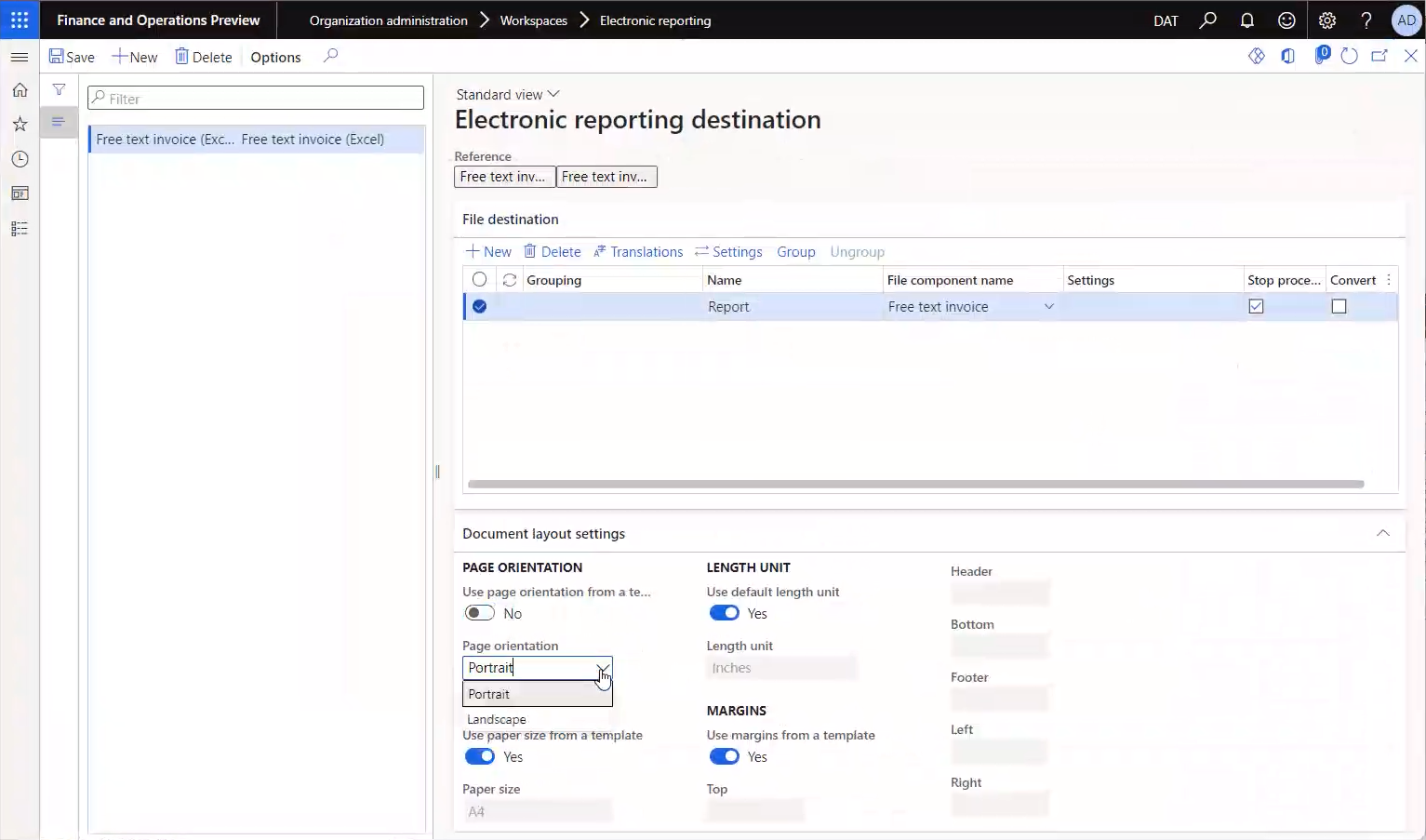
Patarimas
Kai maržos vertė nurodoma centimetrais ir nurodoma keliais dešimtainėmis dalimis, ji apvalinama vykdymo metu iki artimiausios vertės, naudojant 1 dešimtainį skyriklį.
Kai maržos vertė paskiriama milimetrais ir nurodoma dešimtainėmis dalimis, ji Excel vykdymo metu apvalinama iki artimiausio sveikojo skaičiaus be dešimtainio kablelio.
Kai maržos vertė paskiriama milimetrais ir nurodoma keliais dešimtainėmis dalimis, word apdorojimo metu ji apvalinama iki artimiausios vertės su viena dešimtaine dalimi.
Saugos klausimai
Naudojamos dviejų tipų ER paskirties vietoms skirtos teisės ir pareigos. Vienas tipas valdo vartotojo bendrą galimybę prižiūrėti paskirties vietas, kurios sukonfigūruotos juridiniam subjektui (tai yra, jis valdo prieigą prie elektroninių ataskaitų paskirties vietos puslapio). Kitas tipas valdo programos vartotojo galimybę vykdymo metu perrašyti paskirties vietos parametrus, kuriuos sukonfigūravo ER kūrėjas arba ER funkcijų konsultantas.
| Vaidmuo (AOT pavadinimas) | Vaidmens pavadinimas | Pareiga (AOT pavadinimas) | Pareigų pavadinimas |
|---|---|---|---|
| ERDeveloper | Elektroninės ataskaitos kūrėjas | ERFormatDestinationConfigure | Konfigūruoti elektroninių ataskaitų formato paskirties vietą |
| ERFunctionalConsultant | Elektroninės ataskaitos funkcijų konsultantas | ERFormatDestinationConfigure | Konfigūruoti elektroninių ataskaitų formato paskirties vietą |
| PaymAccountsPayablePaymentsClerk | Mokėtinų sumų mokėjimo klerkas | ERFormatDestinationRuntimeConfigure | Konfigūruoti elektroninių ataskaitų formato paskirties vietą vykdymo aplinkoje |
| PaymAccountsReceivablePaymentsClerk | Gautinų sumų mokėjimo klerkas | ERFormatDestinationRuntimeConfigure | Konfigūruoti elektroninių ataskaitų formato paskirties vietą vykdymo aplinkoje |
Banknotas
Anksčiau nurodytoms pareigoms taikomos dvi teisės. Šių teisių pavadinimai yra tokie pat kaip ir atitinkamų pareigų: ERFormatDestinationConfigureir ERFormatDestinationRuntimeConfigure.
Dažnai užduodami klausimai
Importavau elektronines konfigūracijas ir matau jas puslapyje Elektroninių ataskaitų konfigūracijos. Tačiau kodėl aš jų nematau puslapyje Elektroninių ataskaitų paskirties vietos?
Įsitikinkite, kad pasirenkate Naujas, o tada pasirinkite konfigūraciją lauke Nuoroda. Elektroninių ataskaitų paskirties vietų puslapis rodo tik tas konfigūracijas, kurių paskirties vietos sukonfigūruotos.
Ar galima nustatyti, kuri „Microsoft Azure“ saugyklos paskyra ir kuri „Azure‟ didelių dvejetainių objektų saugykla yra naudojamos?
Nr. Naudojama numatytoji „Microsoft Azure‟ didelių dvejetainių objektų saugykla, kuri nurodyta ir naudojama dokumentų valdymo sistemoje.
Kokia yra paskirties vietos parametrų parinkties Failas paskirties vieta paskirtis? Kam šis parametras skirtas?
Failo paskirties vieta naudojama žiniatinklio naršyklės dialogo langui valdyti, kai ER formatas vykdomas interaktyviu režimu. Įjungus šią paskirties vietą arba konfigūracijoje nenurodžius paskirties vietos, jūsų naršyklėje bus rodomas atidarymo arba įrašymo dialogo langas po išvesties failo sukūrimo.
Ar galite pateikti formulės, nurodančios tiekėjo kodą, kuriam galėčiau siųsti el. laišką, pavyzdį?
Formulė yra būdinga ER konfigūracijai. Pavyzdžiui, jei naudojate ISO 20022 kredito pervedimo konfigūraciją, galite naudoti $PaymentsForCoveringLetter'. Kreditoriaus.Identifikavimas. SourceID arba modelis. Mokėjimai.Kreditorius.Identifikavimas.SourceID , norint gauti susietą tiekėjo kodą.
Vienoje iš mano formato konfigūracijų yra daug failų, sugrupuotų į vieną aplanką (pvz., 1 aplanke yra 1 failas, 2 failas ir 3 failas). Kaip nustatyti paskirties vietas, kad 1 aplankas.zip nebūtų sukurtas, 1 failas būtų siunčiamas el. paštu, 2 failas būtų siunčiamas į „SharePoint“, o 3 failą galėčiau atidaryti iš karto paleidęs konfigūraciją?
Pirma norimas formatas turi būti įgalintas ER konfigūracijose. Jei šis būtinasis sąlygas atitinka, atidarykite elektroninių ataskaitų paskirties puslapį ir sukurkite naują konfigūracijos nuorodą. Kiekvienam iš keturių išvesties komponentų turi būti nurodyta po vieną failo paskirties vietą. Sukurkite pirmą failo paskirties vietą, suteikite jai pavadinimą, pvz., Aplankas, ir pasirinkite rinkmenos pavadinimą, kuris vaizduoja aplanką jūsų konfigūracijoje. Tada pasirinkite Parametrai ir įsitikinkite, kad visos paskirties vietos yra uždraustos. Šio failo paskirties vietos aplankas nebus sukurtas. Pagal numatytuosius parametrus dėl hierarchinės failų ir pirminių aplankų priklausomybės su visais failais bus atliekamas tas pats veiksmas. Kitaip tariant, jie niekur nebus siunčiami. Norėdami perrašyti numatytuosius parametrus, turite sukurti tris papildomas failų paskirties vietas, t. y. po vieną kiekvienam failui. Kiekvieno failo paskirties vietos parametruose turite suaktyvinti paskirties vietą, į kurią failas turėtų būti siunčiamas.